Ako nastaviť e-mailové konto na iPade / iPhone
Tento návod popisuje nastavenie e-mailového konta na iPade pre mailserver prevázkovaný našou spoločnosťou, avšak môže byť zovšeobecnený na ľubovoľný mailserver resp. zariadenie s iOS (napríklad iPhone). Popis postupu konfigurácie predpokladá, že na iPade ešte žiadne konto na prijímanie e-mailov nastavené nie je.
Konfiguráciu začneme dotknutím sa ikony Mail na základnej obrazovke.
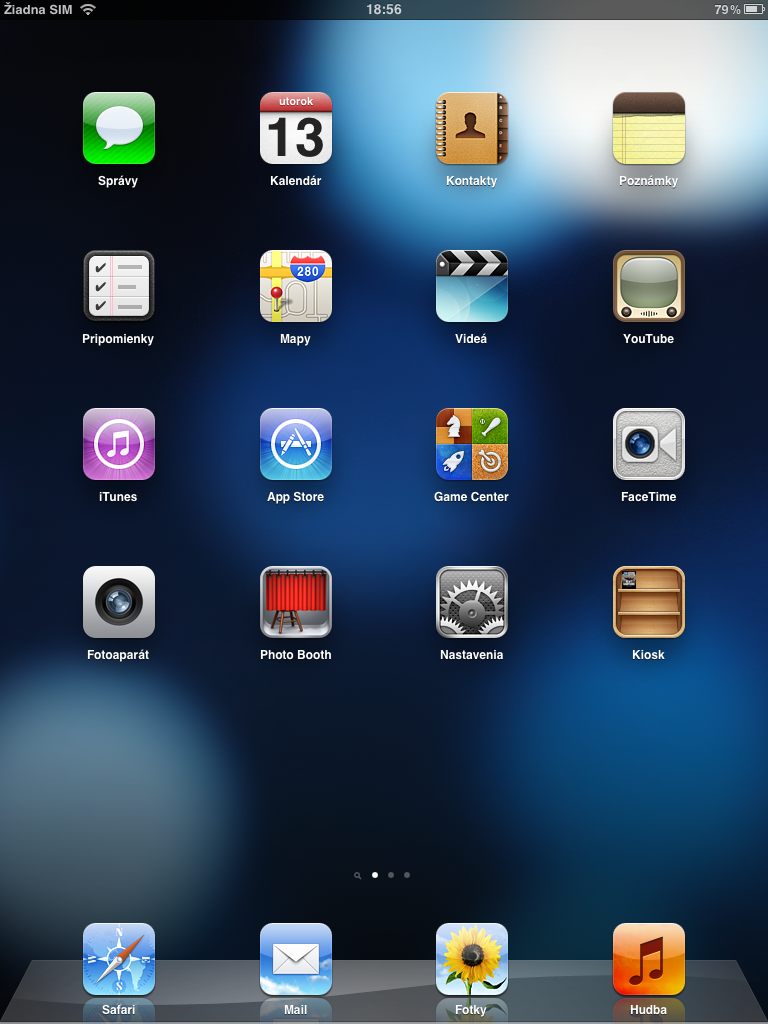
Následne sa zobrazia predkonfigurované služby. V našom prípade treba zvoliť položku Iný účet, nakoľko nastavenie mailového servera mail.astarta.sk sa v ponuke nenachádza.
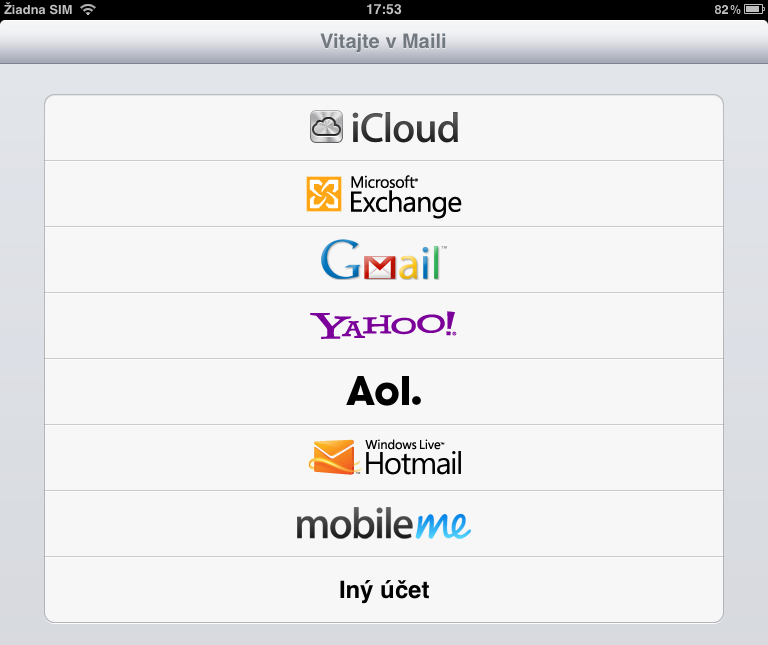
V ďalšom dialógu už vpíšeme naše používateľské údaje. Tieto údaje Vám boli poskytnuté pri vytváraní účtu (jedná sa hlavne o používateľské meno a heslo). V príklade je použitý fiktívny používateľ Jan Mrkvička. V prípade, že tieto údaje nepoznáte, kontaktujte našu telefonickú podporu (hot-line).
|
Meno:
Adresa:
Heslo:
Popis:
|
meno alebo iný popis identifikujúci odosielateľa, v našom príklade je to Jan Mrkvicka
e-mailová adresa, konkrétne jan.mrkvicka@domena.sk
heslo, ktoré je maskované tmavými krúžkami
identifikácia e-mailového účtu - slúži hlavne na to, keď máme na iPade nastavených viacero účtov (Moj mailovy ucet)
|

V ďalšom kroku nastavíme podrobnejšie údaje, pričom údaje ako meno a e-mailová adresa sa prebrali z predchádzajúceho dialógu. Prvý úkon, ktorý musíme urobiť, je prepnúť konfiguráciu na režim POP.
Nastavíme server prichádzajúcej pošty (čiže POP3 server) - Host je vždy mail.astarta.sk, svoje používateľské meno (je to pridelené meno pri vytváraní e-mailovej schránky a nakoniec heslo).
Také isté údaje nastavíme aj pre server odchádzajúcej pošty (SMTP server), čiže do políčka Host vpíšeme mail.astarta.sk a do políčok Meno a Heslo už spomínané používateľské meno a heslo - je to rovnaké ako v nastavení servera prichádzajúcej pošty.
Ak máme všetky údaje vyplnené, zvolíme tlačidlo Uložiť.

Po krátkej komunikácii iPadu s poštovým serverom sa ešte môže vyskytnúť u niektorých serverov, ktoré nepoužívajú šifrovanie SSL, bezpečnostná otázka a ak sme si istí, tak zvolením voľby Áno dokončíme konfiguráciu e-mailového konta.

Týmto je e-mailové konto nastavené. V prípade, ak niektorý údaj zadáme nesprávne, iPad po zistení takejto chyby ponúkne možnosť na úpravu nastavení.
Po opätovnom otvorení Mailu by sa mali začať načítavať naše e-maily zo servera. Odporúčame ešte urobiť jemnejšiu konfiguráciu a to v Nastaveniach (zo základnej obrazovky), kde si môžeme jemnejšie doladiť správanie sa mailového klienta.

V sekcii Mail, kontakty, kalendáre sa jedná sa hlavne o počet zobrazených správ, veľkosť písma alebo množstvo riadkov v náhľade správy. V každom prípade je odporúčané nastaviť si potvrdzovanie vymazávania (voľba Potvrdiť vymazanie), svoj Podpis alebo posielanie skrytej kópie sebe (voľba Skrytú kópiu sebe - hodí sa hlavne, keď používame ešte jedného POP3 klienta, napríklad na svojom počítači, aby sme mali odoslané maily na všetkých miestach).